2. CentOS 서버에서 Oracle Install
1) CentOS GUI 환경에서 runInstaller 실행
root)
# xhost +
oracle)
oracle/db> export DISPLAY=:0.0 (화면출력위치 선정 - 원격지 export DISPLAY=사용자ip:0.0)
oracle/db> ./runInstaller


<실행시 위와 같이 부득이하게 오류가 발생시 조치 사항>
1-1) 에러 : libnsl.so.1: cannot open shared object file: No such file or directory
linux 8 에서 19c 설치시 발생한 에러 메세지
$ cd $ORACLE_HOME
$ ./runInstaller
/oracle/app/oracle/product/19c/perl/bin/perl: error while loading shared libraries:
libnsl.so.1: cannot open shared object file: No such file or directory
해결 방법 : libnsl 패키지 추가 설치
패키지 설치
# dnf install -y libnsl libnsl.i686 libnsl2 libnsl2.i686
1-2) 에러 : [INS-08101] Unexpected error while executing the action at state: 'supportedOSCheck'
Oracle 19c 설치 시 ./runInstaller 을 실행 하고 oui 첫화면에서 나온 에러
해결 방법 : CV_ASSUME_DISTID 값을 설정
CV_ASSUME_DISTID 값을 설정
$ export CV_ASSUME_DISTID=RHEL7.6
$ ./runInstaller
더이상 경고 메세지가 발생하지 않음
2) Oracle 설치
- 위에서 오류가 없이 또는 해결이 되셨다면, 정상적으로 진행되었다면 다음과 같이 화면이 표시됩니다.
/oracle/db> ./runInstaller
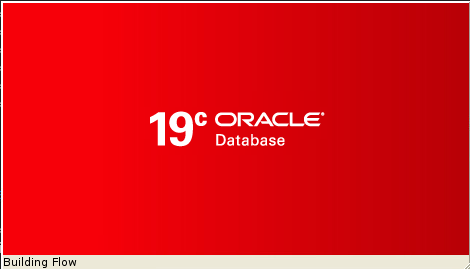
- 아래와 같이 오류가 표시된다면 (1-2) 에러 [INS-08101] 로 처리하시고 다시 실행하십시요.
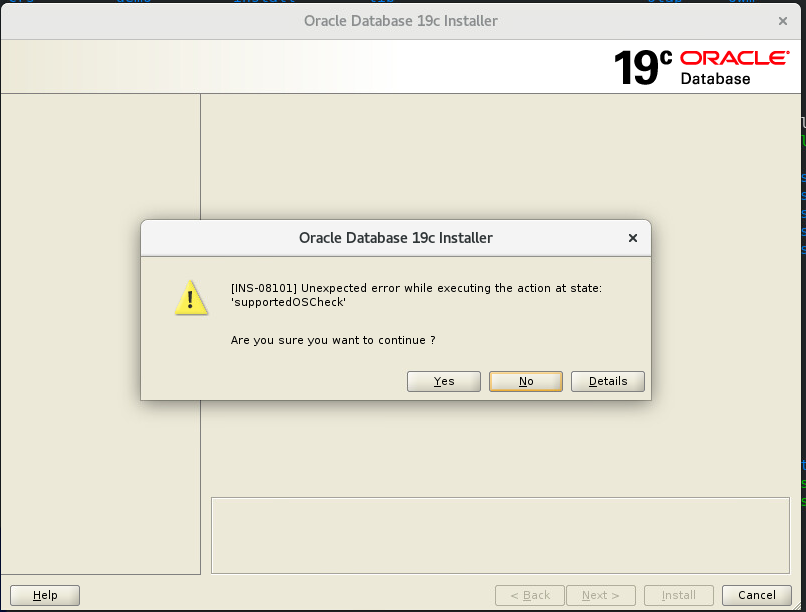
- 오류 없으시면 다음과 같은 정상적인 화면이 표시됩니다.
- Option 선택 : 오라클 소프트웨어와 DB 생성을 동시에 진행 할것인지 오라클 소프트웨어만 설치할것인지 Option를 선택합니다.
- 저는 Oracle 소프트만 먼저 설치하시기를 권장합니다.(Set Up Software Only)
- 설치시 오류가 발생하면 처음부터 다시 진행 해야하고, 기존 설치 진행된 내용을 모두 삭제 삭제하고 다시 시작해야 합니다.

- 이번에는 오라클 DB 관리 Type 입니다.
- Single instance database installation를 선택합니다.
- 두번째 선택은 Oracle RAC 입니다 (RAC는 서버가 최소 두대 이상이어야 합니다. - 서버 로드발란싱/무중단 시스템를 원하실때 사용합니다.)
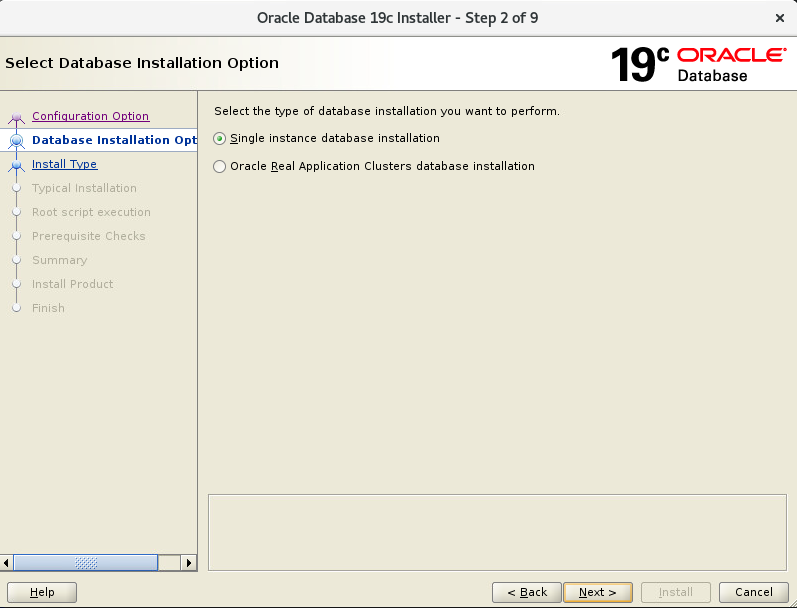
- 오라클 DB Edition 은 운영라이센스라고 보시면 됩니다.
- EE/SE2 둘중 선택입니다. 저장 관리는 서로 차이는 없지만 라이센스 범위가 달라지고 cpu와 core에 적용됩니다.
- SE2 (Strandard Edition 2) : 2 cpu 까지만 지원합니다.
- EE (Enterprise Edition) : 무제한 cpu/core 지원합니다. (라이센스 가격이 문제입니다.)
- 예) cpu 4이상인데 se2 설치한다면, 그렇게 라이센스를 오라클에서 판매도 않하겠지만 2개 cpu만 사용가능합니다.
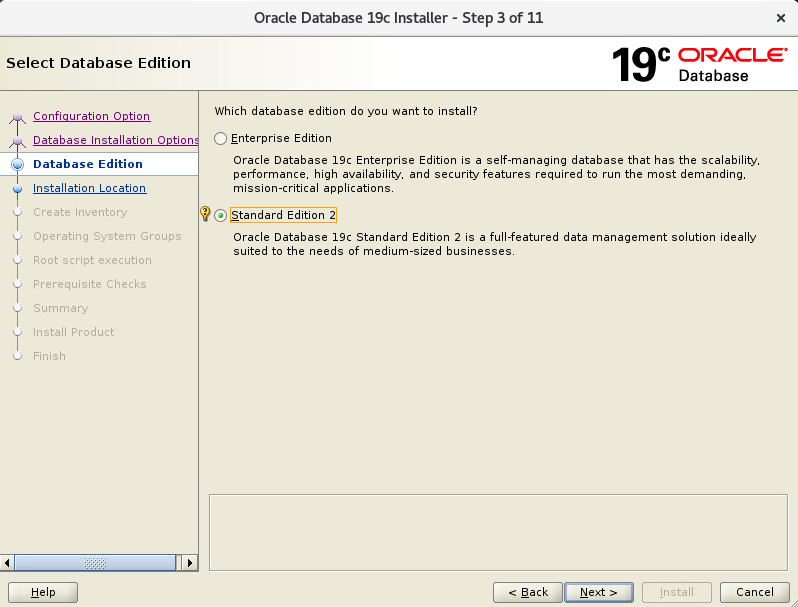
- 기본 환경설정에 등록한 오라클 기본폴더와 소프트웨어 설치 위치를 선택합니다.
- oracle base 폴더와 Software location 위치가 같으면 설치가 않됩니다.
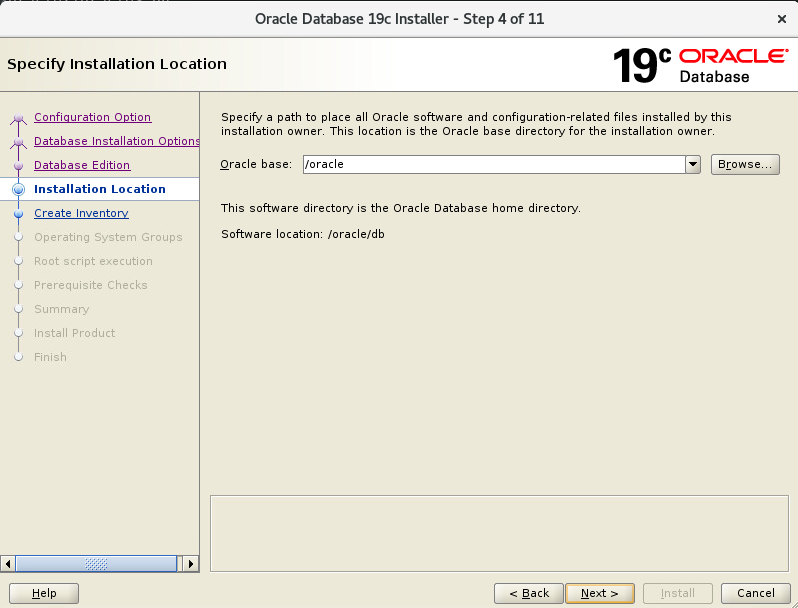
- 아래 화면은 오류가 아니므로 Yes를 선택하시면 됩니다.
- oracle home 폴더와 oracle base 폴더가 같을때 경고성 팝업이라 무시하셔도 무관합니다.

- Inventory Directory 폴더 선택입니다.
- 수정 : oracle base 아래 설치 권장 (관리 운영상)
/oraInventory -> /oracle/oraInventory
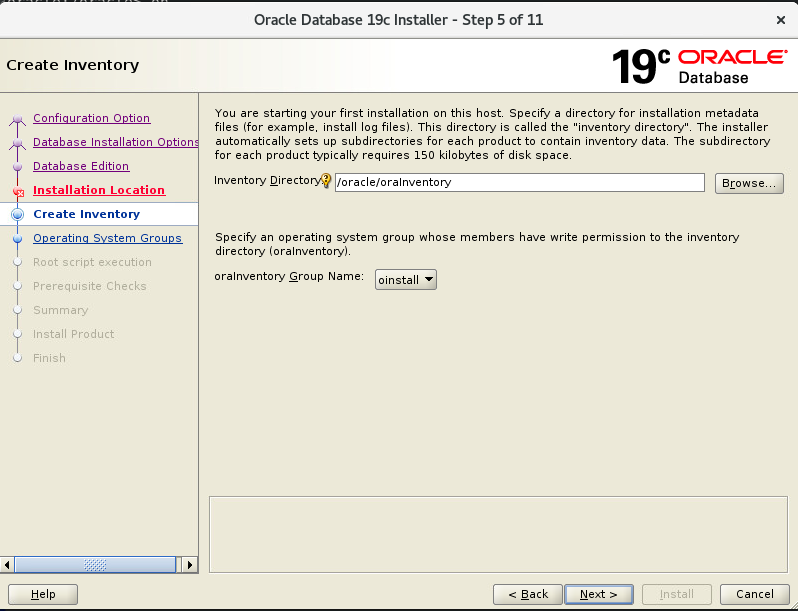
- 다음 팝업은 오류가 아닌 경고성 확인 팝업입니다.
- Yes 선택
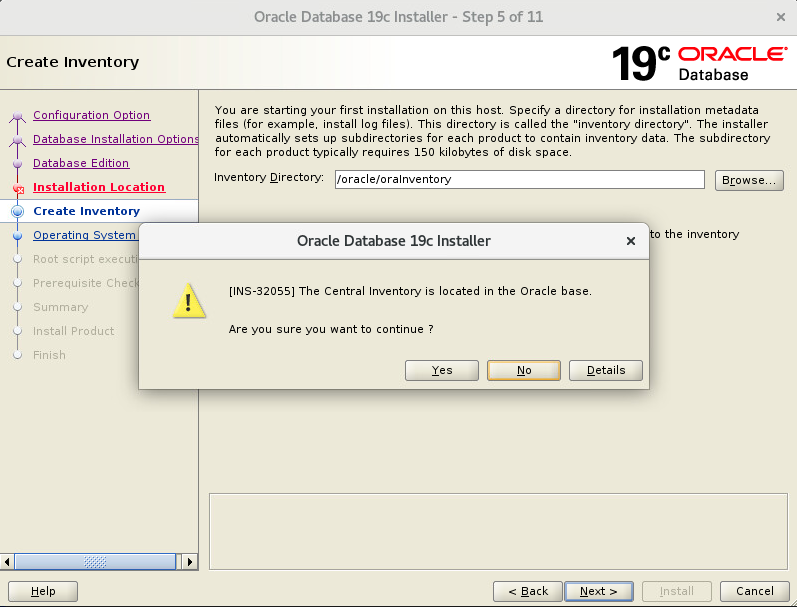
- 기본 화면이 아래와 같이 표시 됩니다. Next 선택
- 두번째 OSOPER선택이 비어 있습니다.(선택해도 되고, 않해도 됩니다.)

- Root script execution 선택입니다. 체크없이 Next선택
- 마지막부분에 root 권한 script 실행을 자동으로 진행할때 사용, 체크없이 본인이 복사/붙어넣기 해서 진행가능
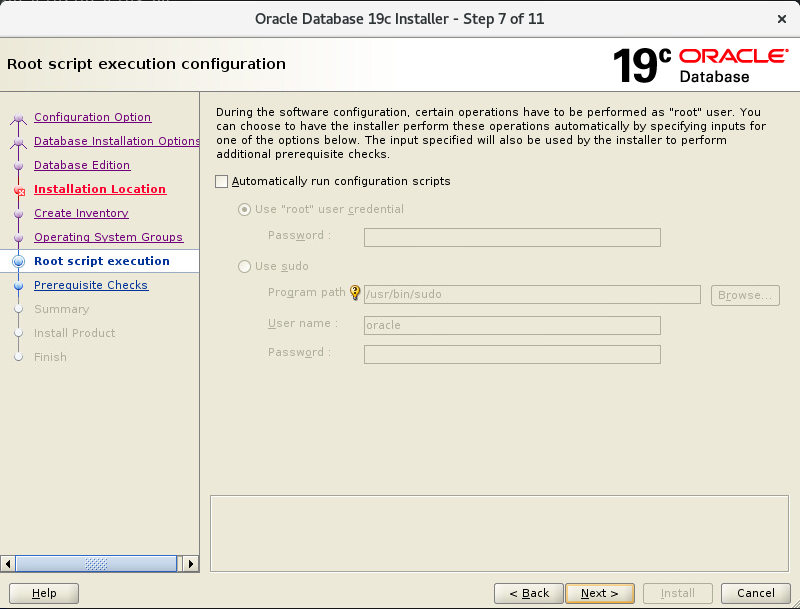
- 모든 옵션이 정상적으로 적용되었는지 자체 체크하는 화면입니다.
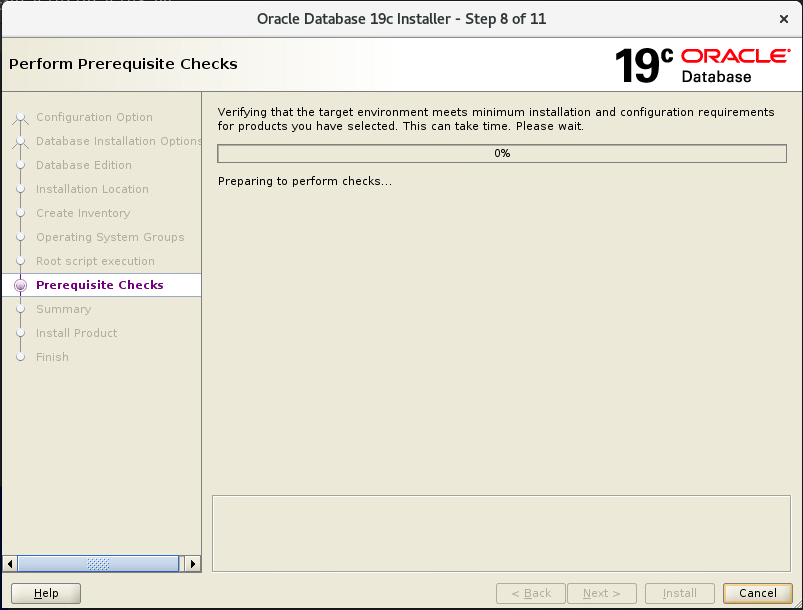
- 모두 이상없이 완료되어 이제 설치를 진행 한다는 마지막 설치 진행 버튼입니다.
- Install 버튼 선택
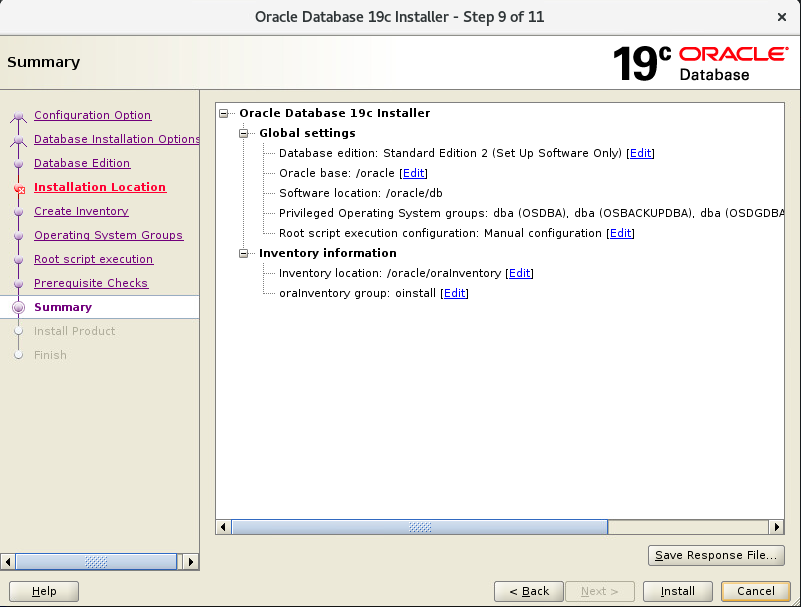
- 설치 진행 화면 입니다.
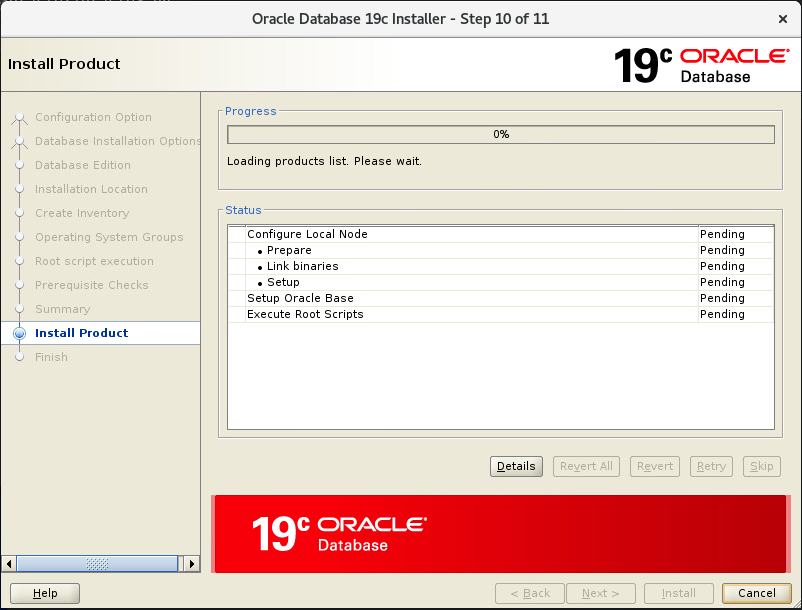
- 설치 마무리 단계에서 Root Script 실행 팝업이 떠있는 화면입니다. (Scripts 실행를 반드시 샐행후 OK를 선택합니다.)
- 두개 Script를 실행하면 됩니다.
- 걱정없이 첫번째 부터 복사->붙여넣기-> 엔터를 반복하면 됩니다. (Root 권한으로 실행)
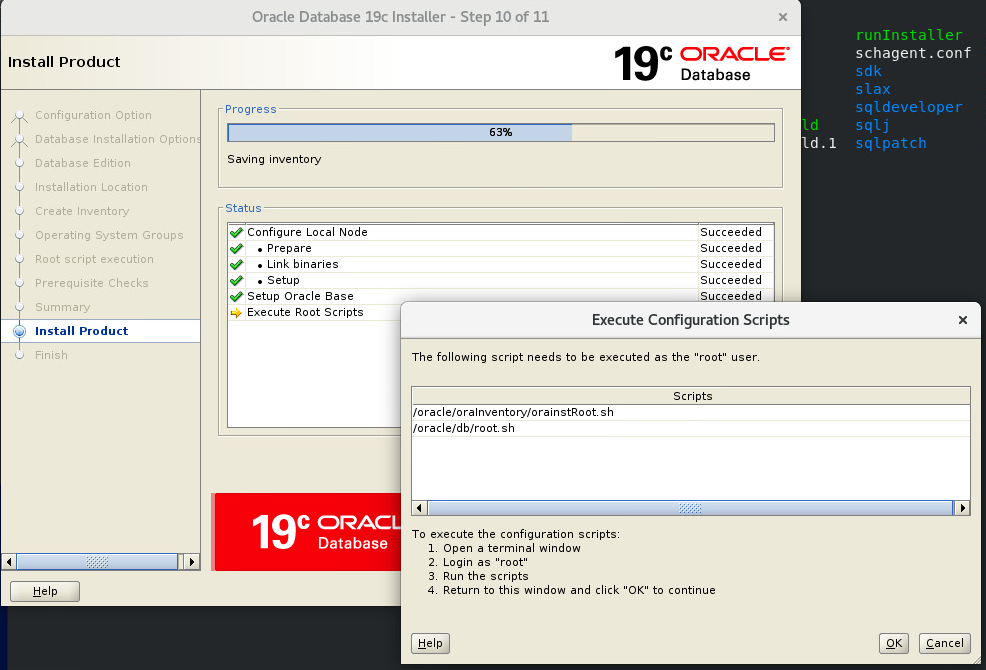
- Root 팝업 Terminal 윈도를 실행하시고, 위 Scripts 첫번째로 선택 복사(Ctril + C) -> 붙여넣기(Shift + Insert) -> 실행(엔터)
(불편하시면 직접 타입핑해서 입력하시고 엔터 하셔도 됩니다.)
- 두번째 Scripts 실행시 /usr/local/bin 에서 엔터만 치시면 됩니다.
- 모든 Scripts가 실행완료가되었으면 팝업업창에서 'OK'를 선택합니다.
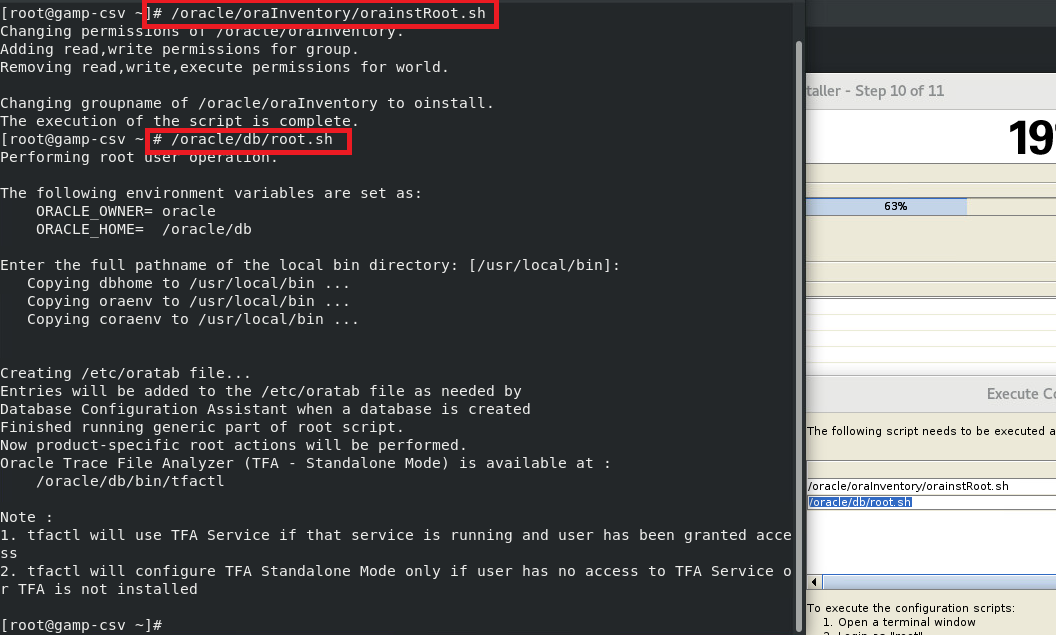
- Oracle Software가 모두 설치가 완료 되었습니다. (Close 선택)
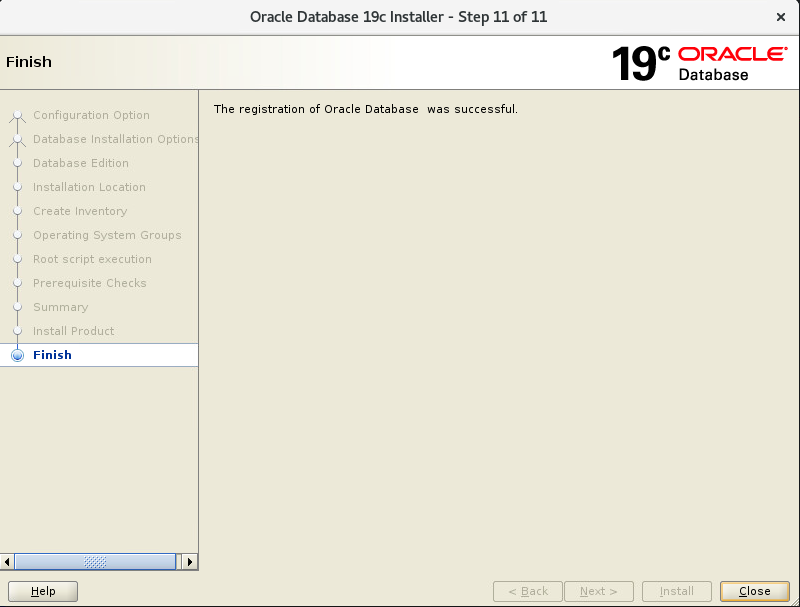
'개발(IT) > Linux(CentOS)' 카테고리의 다른 글
| Linux(CentOS8)에서 Nginx+PHP+Wordpress 설치 #1 (0) | 2024.12.28 |
|---|---|
| CentOS 8에 Oracle 19c DB 생성하기(dbca) (0) | 2023.09.10 |
| CentOS 8에 Oracle 19c 설치 하기 #1 (1) | 2023.09.09 |
| CentOS 8에 하드디스크(HDD) 추가 (0) | 2023.09.09 |
| CentOS 8 최신버젼 설치(Install) 하기 #2 (0) | 2023.09.06 |
